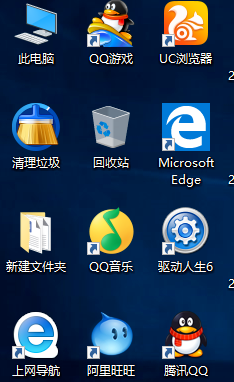win10是目前主流的一款操作系统,受到不少用户的喜欢。但是在使用过程中难免遇到一些故障问题,比如我的电脑图标不见了,这要如何恢复?找不到我的电脑,很多操作都不能进行,那么下面小编就给大家分享一下win10桌面我的电脑图标不见了的解决办法。
win10桌面图标不见了怎么办
1.进入win10桌面,鼠标右键桌面空白处,选择“个性化”打开。
win10载图1
2.在打开的个性化界面中点击左侧的“主题”选项,然后再点击右侧的桌面图标设置打开。
桌面图标载图2
3.再弹出的桌面图标设置界面中勾选需要的桌面图标,小编这里勾选的是计算机和回收站,然后点击应用并确定即可。
桌面图标不见了载图3
4.回到我们我们就可以看到此电脑(我的电脑)图标了。
win10载图4
以上就是电脑桌面我的电脑图标不见了的解决方法了,希望对您有帮助。


 时间 2022-08-01 19:22:00
时间 2022-08-01 19:22:00 作者 admin
作者 admin 来源
来源